Компания Microsoft активно участвует в разработках и продвижении устройств и программ для смешанной реальности. Одним из таких представителей является Mixed Reality Portal. Что это за программа, как она работает и как удалить или активировать её? Это 4 самых часто задаваемых вопроса, которыми интересуются пользователи операционной системы Windows 10.
Простым языком, это приложение, обеспечивающее синхронизацию VR устройств с персональным компьютером. Чтобы она начала действовать, программу нужно лишь запустить и подключить гаджет, после чего пользователь может смело перейти в режим виртуальной реальности. Данное ПО работает на базе платформы .
Запуск Mixed Reality Portal
Чтобы корректно задействовать Mixed Reality Portal, желательно использовать последнее обновление Windows Creators для Windows 10. Оно включает в себя все необходимое, для успешного запуска приложения.
По шагам пользователь должен осуществить ряд следующих действий:
- первое, что нужно сделать, это открыть настройки Windows 10;
- здесь необходимо выбрать «Обновление и безопасность». Перейдя во вкладку «Для разработчиков», стоит поставить отметку напротив надписи «Режим разработчика»;

- программа спросит, согласен ли пользователь с выбранными параметрами; если да – стоит нажать соответствующую клавишу;

- теперь нужно запустить поисковую строку Windows 10 и вписать в неё название приложения для дополнительной реальности – Mixed Reality Portal;

- далее найденную программу нужно запустить и дать ей время на скачивание из интернета всех необходимых компонентов. Перед запуском стоит проверить наличие интернет-соединения. Чем медленнее работает провайдер, тем больше придётся ждать;
- после завершения загрузок появится стартовый экран. На нём внизу слева есть надпись Set up simulation – на неё нужно нажать, а затем подтвердить свои действия;

- после проделанных манипуляций не должно возникать проблем с запуском программы Mixed Reality Portal;
- если у пользователя нет профессионального VR гаджета, стоит запустить режим симуляции. Для этого в левом углу есть иконка в виде отвертки. После её нажатия откроется меню настроек, в котором нужно ползунком активировать «Simulation».

Как удалить Портал смешанной реальности на Windows 10
Если всё сделано правильно, приложение откроет перед глазами пользователя виртуальное окно Windows 10. Он спроектирован разработчиками в виде внутреннего двора в частном доме. В центральной части расположено меню, оно дает возможность пользователю запускать какие-либо программы, например магазин, предоставляющий большой выбор приложений, или стандартный браузер.
Чтобы посмотреть по сторонам, можно использовать кнопки на мышке. Возможно, будет не очень удобно, но всё это стандартные особенности симулятора. Качество изображения напрямую будет зависеть от возможностей компьютера, в частности от видеокарты.
Как удалить Mixed Reality Portal
На сегодняшний день система Windows не предполагает стандартного удаления приложения Mixed Reality Portal. Весь процесс будет несколько усложнен, так как программа вшита глубоко в ОС. Что касается каких-либо дополнительных функций, например, отдельной сгруппированной политики, – компания также не предусмотрела подобный вариант.
Максимум, что можно сделать на официальном уровне, это запретить приложению запускаться через меню пуска. Для этого нужно сделать следующее:
- Пользователю необходимо открыть проводник и затем вписать или вставить в адресную строку путь к папке: C:WindowsSystemApps
- Далее нужно найти папку с такими именем – «Microsoft.Windows.HolographicFirstRun_cw5n1h2txyewy » .
- На данную папку необходимо нажать правой кнопкой мыши и переименовать ее, добавив перед самым первым словом в названии папки восклицательный знак. Этого будет достаточно, чтобы убрать приложение из списка запускаемых программ ОС. Для возвращения к стандартным настройкам от этого восклицательного знака стоит избавиться аналогичным способом.
Есть еще один прием, как удалить Mixed Reality Portal. Но в этом случае процедура затронет остальные приложения, чего разработчики Microsoft настоятельно делать не рекомендуют.
Ведь удаление остальных приложений может вызвать следующие негативные последствия:
- когда компоненты будут удалены, кнопка параметров перестанет быть активной. Чтобы их запускать в дальнейшем, придется использовать контекстное меню;
- воспользоваться встроенным поиском после того, как пользователь удалил приложения, уже не получится.
Действительно, иногда бывает так, что пользователя не пугают подобные изменения. Поэтому он решает убрать «портал» из списка приложений. Для этого нужно проделать такие действия:
- Создать точку восстановления.
- Создать файл с помощью блокнота, чтобы поместить в него код:
Отключить или удалить приложение «Mixed Reality Portal» Windows 10
Ранее мы говорили вам, что новые версии Windows 10 такой как Творцы Update а позже появилась новая функция под названием «Смешанная реальность «, Который также известен как»Windows голографические «. Эта функция обеспечивает виртуальную реальность и опыт 3D для Windows 10 пользователей.
Если вы не хотите использовать эту функцию или если ваш Windows 10 Устройство не соответствует минимальным требованиям к оборудованию для запуска Mixed Reality, вы можете удалить его с помощью следующего руководства:
Используя вышеупомянутое руководство, вы можете удалить функциональность Mixed Reality из вашего Windows 10 компьютер, но он не удаляетПортал смешанной реальности Приложение с вашего компьютера. Приложение хранится у Windows 10 так что вы можете переустановить функцию Смешанная реальность в будущем, просто запустив это приложение. Портал Mixed Reality может переустановить функцию Mixed Reality при первом запуске.
Если вы удалили функцию Смешанная реальность из Windows 10другой человек может по ошибке переустановить эту функцию, случайно запустив приложение портала смешанной реальности из меню «Пуск».
Приложение Mixed Reality Portal не может быть удалено с помощью Метод PowerShell так как приложение защищено Windows 10, Поэтому мы поможем переименовать метод его папок, который мы использовали давно при удалении приложений Cortana search, Microsoft Edge, Contact Support и Feedback в Windows 10:
Как только мы переименуем папку, содержащую исполняемый файл Mixed Reality Portal (MixedRealityPortal.exe), он перестанет работать, и никто не сможет запустить его из своего ярлыка. Он никогда не будет использовать системные ресурсы и никогда не будет работать в фоновом режиме.
Если вы также хотите отключить или ограничить приложение портала смешанной реальности в Windows 10 операционная система, следующие шаги помогут вам:
1. Прежде всего откройте следующую папку:
Вы можете открыть папку напрямую, используя SystemApps команды в окне RUN.
2. Теперь найдите следующую папку:
3. Щелкните правой кнопкой мыши папку и выберите переименовывать вариант. Кроме того, вы можете выбрать папку и нажать F2 чтобы переименовать его.
При переименовании папки не удаляйте ее имя полностью. Просто добавьте новые символы, такие как БАК or ! или любой желаемый символ в начале имени. Например, мы добавили BAK_ в начале имени папки, чтобы изменить его имя.
Windows покажет вам диалоговое окно с надписью «Необходимо предоставить разрешение администратора для переименования этой папки», нажмите Продолжить Кнопка.
Вы также можете получить другое диалоговое окно UAC (Контроль учетных записей пользователей), в котором отображается сообщение «Вы хотите разрешить этому приложению вносить изменения в свое устройство?», Нажмите Да Кнопка.
Вот и все. Теперь попробуйте запустить приложение Mixed Reality Portal из меню «Пуск», ничего не произойдет. Вы успешно отключили приложение портала смешанной реальности в Windows 10.
ЗАМЕТКА: Если вы столкнулись с трудностями при переименовании папки, сначала перенесите ее в папку, а затем переименуйте ее. Вы можете взять собственность, как описано в следующих руководствах:
PS: В будущем, если вы хотите снова включить приложение, просто восстановите исходное имя его папки.
В Windows 10, начиная с версии 1703 Creators Update появилась новая функции «Смешанная реальность» (Mixed Reality) и приложение Портал смешанной реальности (Mixed Reality Portal) для работы с виртуальной или расширенной реальностью. Использование и настройка этих возможностей доступны только в том случае, если у вас есть соответствующее оборудование, а компьютер или ноутбук соответствует необходимым характеристикам.Большинство пользователей на текущий момент не могут или не видят необходимости использовать смешанную реальность, а потому ищут способы удалить Mixed Reality Portal, а в некоторых случаях (при наличии поддержки) — пункт Смешанная реальность в параметрах Windows 10. О том, как это сделать и пойдет речь в инструкции.
Установленные по умолчанию приложения Windows 10
Смешанная реальность в параметрах Windows 10
Возможность удаления параметров Mixed Reality в Windows 10 предусмотрена по умолчанию, но доступна только на тех компьютерах и ноутбуках, которые соответствуют необходимым требованиям для использования виртуальной реальности.
При желании вы можете включить отображение параметров «Смешанная реальность» на всех остальных компьютерах и ноутбуках.
Для этого потребуется изменить параметры реестра таким образом, чтобы Windows 10 считала, что текущее устройство также отвечает минимальным системным требованиям.
Шаги будут следующими:
Кастомный вид обновленной версии Проводника
После изменения значения параметра закройте редактор реестра и зайдите в параметры — вы увидите, что там появился новый пункт «Смешанная реальность».

Удаление параметров Mixed Reality осуществляется таким образом:

Помощь отключения Secure Boot
После перезагрузки Windows 10 пункт «Смешанная реальность» исчезнет из параметров.
Как удалить Портал смешанной реальности из меню пуск
К сожалению, работающего способа удалить Mixed Reality Portal в Windows 10 из списка приложений, не затронув остальные приложения, нет. Но существуют способы для того, чтобы:
Настроить контекстное меню Windows 10 и удалить пункты
В результате из меню Пуск Windows 10 исчезнет Mixed Reality Portal, все ярлыки приложений магазина, а также плитки таких приложений (и добавить их туда будет нельзя).
В Windows 10, начиная с версии 1703 Creators Update появилась новая функции «Смешанная реальность» (Mixed Reality) и приложение Портал смешанной реальности (Mixed Reality Portal) для работы с виртуальной или расширенной реальностью. Использование и настройка этих возможностей доступны только в том случае, если у вас есть соответствующее оборудование, а компьютер или ноутбук соответствует необходимым характеристикам.
Большинство пользователей на текущий момент не могут или не видят необходимости использовать смешанную реальность, а потому ищут способы удалить Mixed Reality Portal, а в некоторых случаях (при наличии поддержки) — пункт Смешанная реальность в параметрах Windows 10. О том, как это сделать и пойдет речь в инструкции.
К сожалению, работающего способа удалить Mixed Reality Portal в Windows 10 из списка приложений, не затронув остальные приложения, нет. Но существуют способы для того, чтобы:
В результате из меню Пуск Windows 10 исчезнет Mixed Reality Portal, все ярлыки приложений магазина, а также плитки таких приложений (и добавить их туда будет нельзя).

Побочные эффекты: не будет работать кнопка параметров (но можно зайти через контекстное меню кнопки Пуск), а также поиск на панели задач (сам поиск будет работать, но запуск из него не будет возможен).
Второй вариант довольно бесполезен, но, возможно, кому-то пригодится:
- Зайдите в папку C: Windows SystemApps
- Переименуйте папку Microsoft.Windows.HolographicFirstRun_cw5n1h2txyewy (рекомендую просто добавить какие-то символы или расширение.old — таким образом, чтобы можно было легко вернуть первоначальное название папки).
После этого, несмотря на то, что Mixed Reality Portal останется в меню, его запуск оттуда станет невозможным.
Если в будущем появятся более простые способы удаления Mixed Reality Portal, затрагивающие только это приложение, обязательно дополню руководство.
Как вы уже знаете, в Windows 10 Creators Update есть новая функция — Windows Holographic, которая добавляет новую иконку в меню Параметры.
Платформа Windows Holographic, добавляет смешанную реальность, доступную для HoloLens Microsoft. Она предлагает голографическое оболочку и модель взаимодействия, API восприятия и Xbox Live Services.
Даже если у вас есть совместимые устройства, но вы не хотите использовать эту функцию. В этом случае, вы можете скрыть эту страницу настройки в параметрах Windows 10.
Как добавить или удалить Смешанная реальность в параметрах Windows 10.
Чтобы добавить или удалить Mixed Reality (Смешанная реальность ) в Windows 10, выполните следующие действия.
Закройте Параметры Windows если приложение открыто.
Откройте редактор реестра ().
Перейдите к следующему разделу реестра:
HKEY_CURRENT_USERSoftwareMicrosoftWindowsCurrentVersionHolographic

Измените или создайте новый 32-битный параметр DWORD с именем FirstRunSucceeded . Установите его значение равным 1 , чтобы добавить Mixed Reality в Параметры. Или Установите его значение равным 0 , чтобы удалить значок и страницу настройки Смешанной реальности. Внимание: Даже если вы работаете в 64-разрядной версии Windows, вам по- прежнему необходимо создать 32-битный параметр DWORD.
Теперь откройте Параметры Windows 10 . В моем случае, значок и страница настроек Mixed Reality отображается, потому что я поставил значение равным 1 :

Для экономии вашего времени, вы можете скачать готовые к использованию файлы реестра.
Отображение значка смешанной реальности в Параметрах системы зависит от тестов, которые операционная система выполняет во время установки. Если оборудование имеет минимальные требования Hololens, то виден значок. В противном случае он скрыт.

Смешанная реальность имеет следующие требования:
Источник: innovakon.ru
Как удалить портал смешанной реальности в Windows 10
Как вы, возможно, уже знаете, Windows 10 поставляется в комплекте с голографической платформой Windows. Встроенный портал смешанной реальности является частью платформы VR. Вот как удалить его, если вы не нашли в этом приложении применения.
Windows Holographic – это платформа, которая добавляет возможности смешанной реальности, доступные в Microsoft HoloLens. Он предлагает голографическую оболочку и модель взаимодействия, API восприятия и службы Xbox Live.

Приложения и функции смешанной реальности можно использовать только с совместимым оборудованием. Минимальные требования к оборудованию можно найти здесь:
Как узнать, поддерживает ли ПК смешанную реальность в Windows 10
Даже если у вас есть совместимое оборудование, вы можете не использовать для портала смешанной реальности. В этом случае вы можете удалить его.
Последние сборки Windows 10 позволяют легко удалить портал смешанной реальности без использования сложных хаков или настроек. Соответствующий вариант доступен прямо в приложении «Настройки». Однако, если ваше устройство не поддерживает VR, оно становится невидимым, что делает невозможным удаление приложения Портал смешанной реальности! К счастью, его легко отобразить в приложении «Настройки». Настройка подробно описана в моей предыдущей статье здесь: Добавление или удаление смешанной реальности из настроек в Windows 10.
Вот шаги, которые вам необходимо выполнить.
Добавить смешанную реальность в настройки
- Загрузите эти файлы реестра: Загрузите файлы реестра.
- Распакуйте их в любую понравившуюся папку, например на рабочем столе.
- Дважды щелкните файл «Добавить смешанную реальность в Settings.reg» и подтвердите операцию импорта.
Эта настройка добавляет 32-DWORD значение FirstRunSucceeded в реестр с данными значения 1 под ключом HKEY_CURRENT_USER Software Microsoft Windows CurrentVersion Holographic .

Опять же, это подробно описано в предыдущей статье, так что ничего новинка для читателей Winaero. Категория «Смешанная реальность» появится в настройках после ее повторного открытия.
Удалить портал смешанной реальности в Windows 10

- Добавить смешанную реальность в настройки.
- Откройте настройки и перейдите в Смешанная реальность .
- Слева выберите Удалить .
- Справа нажмите кнопку Удалить .
Windows 10 может попросить вас перезагрузить компьютер, чтобы завершить удаление приложения портала смешанной реальности. Сохраните открытые документы и другие важные данные и приступайте к их удалению.
Совет. Чтобы полностью удалить платформу смешанной реальности из Windows 10, см. Следующую статью:
Как удалить смешанную реальность в Windows 10
Источник: digitdocom.ru
Mixed reality portal windows 10 как удалить

После очередного обновления в Windows 10 появилась функция «Смешанная реальность» и приложение Mixed Reality Portal для работы с этой функцией. Настройка и использование этой возможности доступна лишь в случае наличия соответствующего оборудования. У многих пользователей устройств виртуальной и смешанной реальности нет, поэтому они ищут, удалить Mixed Reality Portal как удалить.
Удаление приложения
Возможность деинсталляции предусмотрена по умолчанию, однако доступна она лишь на компьютерах, соответствующих минимальным требованиям для работы с виртуальной реальностью. Поэтому чтобы удалить Mixed Reality Portal, нужно дать системе понять, что компьютер отвечает минимальным требованиям. Сделать это можно через реестр:
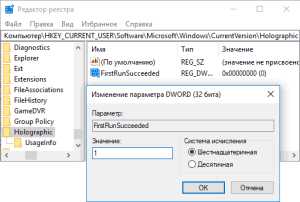
- Нажмите Win+R и выполните «regedit» для запуска редактора реестра.
- Перейдите на ветку HKEY_CURRENT_USER Software Microsoft Windows CurrentVersion Holographic.
- Дважды кликните по параметру «FirstRunSucceeded» и установите для него значение «1».
После изменения значения закройте редактор реестра и откройте параметры Windows 10. Тем вы увидите новый раздел, который называется «Смешанная реальность». Чтобы удалить Mixed Reality:
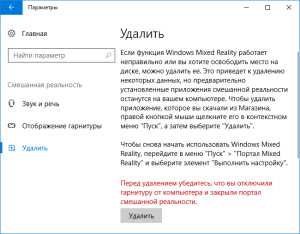
- Зайдите в раздел «Смешанная реальность» в параметрах системы.
- Перейдите на вкладку «Удалить» и нажмите «Удалить».
- Подтвердите деинсталляцию Mixed Reality и обязательно перезагрузите компьютер.
После перезагрузки раздел «Смешанная реальность» исчезнет из параметров, как и само приложение.
Удаление значка в меню «Пуск»
Если вы хотите убрать Mixed Reality из списка приложений, то это не получится сделать, не затронув другие приложения. Есть два пути:
- Убрать из «Пуска» все приложения, установленные из Магазина Windows.
- Сделать запуск Mixed Reality невозможным.
Удаление всех приложений имеет серьезные побочные эффекты: перестанет работать кнопка параметров (придется запускать их через контекстное меню или сочетанием Win+I), перестанет функционировать встроенный поиск. Если вас не пугают такие последствия, выполните следующие действия:
- Создайте точку восстановления системы.
- Откройте блокнот и вставьте в него код:
sc stop tiledatamodelsvc
move /y %USERPROFILE%AppDataLocalTileDataLayer %USERPROFILE%AppDataLocal TileDataLayer.old
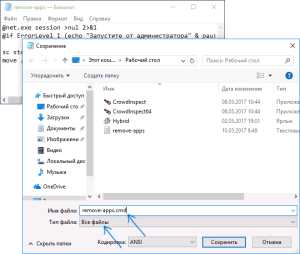
Раскройте меню «Файл», выберите «Сохранить как». Установите тип «Все файлы» и сохраните документ с расширением *.cmd. Сохраненный файл необходимо запустить от имени администратора.
Если вы не хотите удалять все приложения, просто сделайте запуск Mixed Reality невозможным. В этом действии мало смысла, так как пункт всё равно останется в меню «Пуск», но может кому-то пригодится короткая инструкция:
- Откройте каталог C: Windows SystemApps.
- Переименуйте папку Microsoft.Windows.HolographicFirstRun_cw5n1h3txyewy, добавив в конце расширение *.old.
Возможно, в будущем появятся другие способы, которые позволят удалить только приложение для работы со смешанной реальностью, но пока остается использовать перечисленные методы.
Как добавить или удалить Смешанная реальность в параметрах Windows 10
Как вы уже знаете, в Windows 10 Creators Update есть новая функция — Windows Holographic, которая добавляет новую иконку в меню Параметры.
Платформа Windows Holographic, добавляет смешанную реальность, доступную для HoloLens Microsoft. Она предлагает голографическое оболочку и модель взаимодействия, API восприятия и Xbox Live Services.

Даже если у вас есть совместимые устройства, но вы не хотите использовать эту функцию. В этом случае, вы можете скрыть эту страницу настройки в параметрах Windows 10.
Как добавить или удалить Смешанная реальность в параметрах Windows 10.
Чтобы добавить или удалить Mixed Reality (Смешанная реальность) в Windows 10, выполните следующие действия .
Закройте Параметры Windows если приложение открыто.
Откройте редактор реестра ( посмотреть, как ).
Перейдите к следующему разделу реестра:
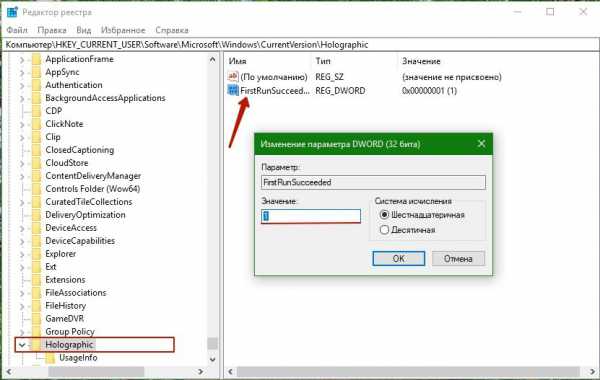
Измените или создайте новый 32-битный параметр DWORD с именем FirstRunSucceeded. Установите его значение равным 1 , чтобы добавить Mixed Reality в Параметры. Или Установите его значение равным 0 , чтобы удалить значок и страницу настройки Смешанной реальности. Внимание: Даже если вы работаете в 64-разрядной версии Windows, вам по- прежнему необходимо создать 32-битный параметр DWORD.
Теперь откройте Параметры Windows 10. В моем случае, значок и страница настроек Mixed Reality отображается, потому что я поставил значение равным 1:
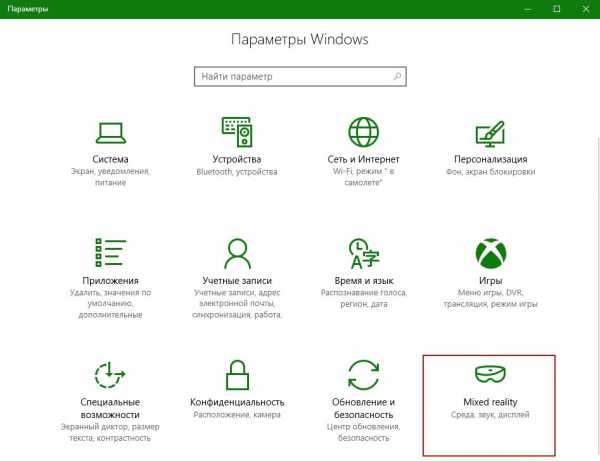
Для экономии вашего времени, вы можете скачать готовые к использованию файлы реестра.
Загрузка файлов реестра
Отображение значка смешанной реальности в Параметрах системы зависит от тестов, которые операционная система выполняет во время установки. Если оборудование имеет минимальные требования Hololens, то виден значок. В противном случае он скрыт.
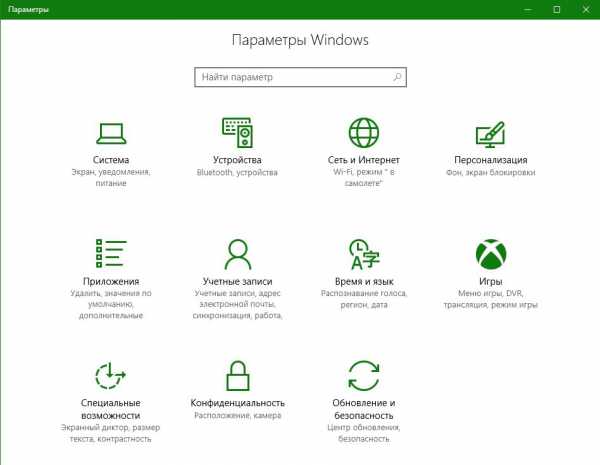
Смешанная реальность имеет следующие требования:
Как удалить приложение Смешанная реальность (Mixed Reality) в Windows 10
Windows 10 Crеаtors Uрdаte поставляется со встроенным приложением «Смешанная реальность» (Mixed Reality). Если вы так и не нашли ему применения, возможно, вы захотите его полностью удалить.
Существует твик реестра, позволяющий скрыть иконку приложение в главном окне «Параметров», но само приложение от этого никуда не денется. Чтобы полностью удалить его из системы, выполните по порядку приведенные ниже действия.
Как удалить приложение «Mixed Reality» в Windows 10
Перезагрузив компьютер, командой regedit откройте редактор реестра и удалите следующие элементы:
Параметр FirstRunSucceeded в ключе HKCU/Software/Microsoft/Windows/CurrentVersion/Holographic
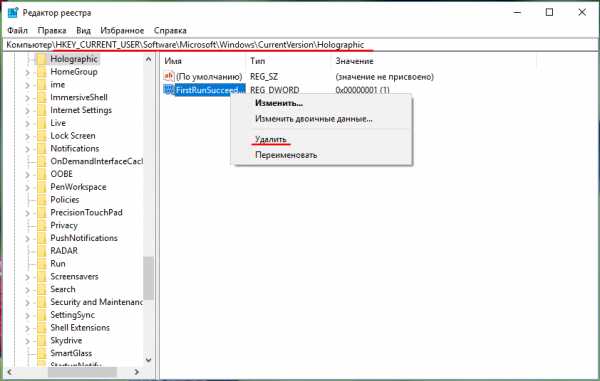
Параметры PreferDesktopSpeaker и PreferDesktopMic в ключе HKCU/Software/MicrosoftWindows/CurrentVersion/Holographic/SpeechAndAudio
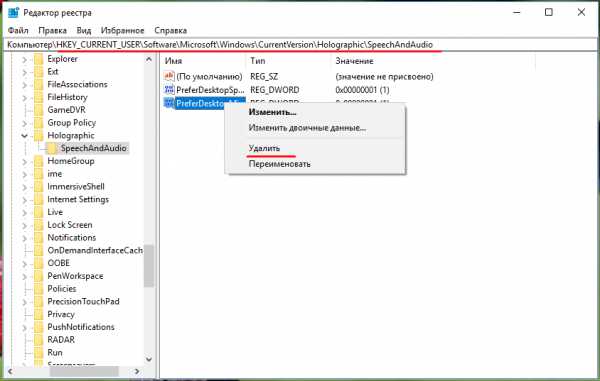
Параметр DisableSpeechInput в ключе HKCU/Software/MicrosoftSpeech_OneCore/Settings/Holographic
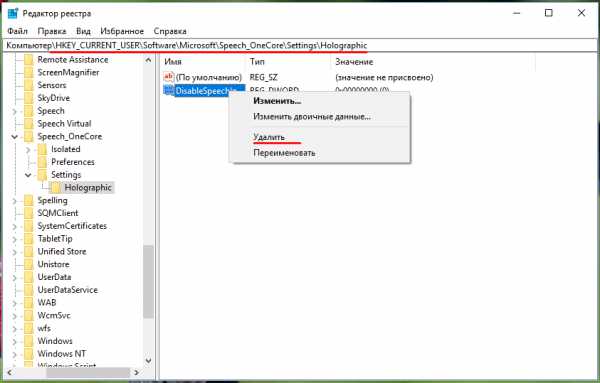
Параметры DeviceId и Mode в ключе HKLM/SoftwareMicrosoft/Windows/CurrentVersion/PerceptionSimulationExtensions
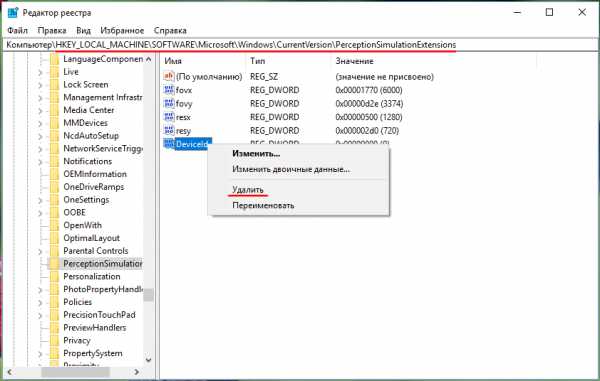
Закройте редактор реестра и перейдите в Проводнике по пути C:/Users/Имя_Пользователя/AppData/Local/Packages/Microsoft.Windows.HolographicFirstRun_cw5n1h3txyewyLocalState и удалите из последней папки файл RoomBounds.json.
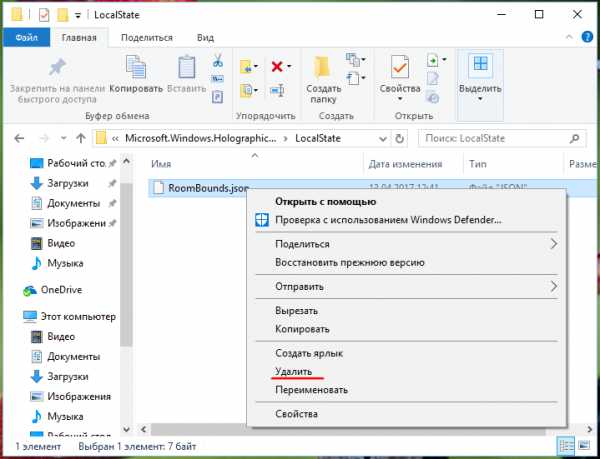
Также вам нужно будет удалить этот файл для всех пользователей компьютера, использующих приложение смешанной реальности.
Далее проследуйте в расположение C:ProgramDataWindowsHolographicDevicesSpatialStore и очистите содержимое каталога SpatialStore, но не удаляйте сам каталог.
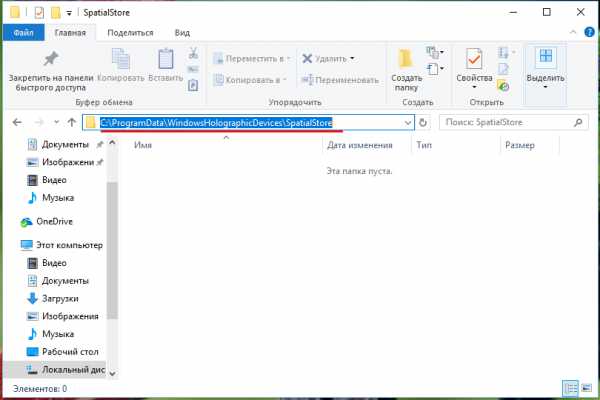
Также потребуется удалить специальный CAB-файл, подгружающийся во время первого использования смешанной реальности. Для этого откройте с правами администратора консоль PowerShell и последовательно выполните эти две команды:
Dism /online /Get-Capabilities
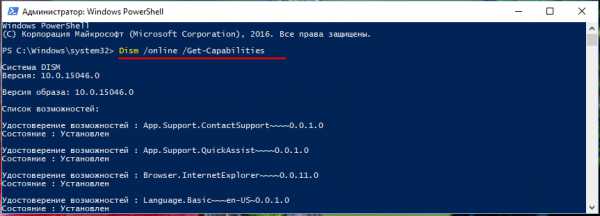
Dism /online /Remove-Capability /CapabilityName:copied Capability Identity
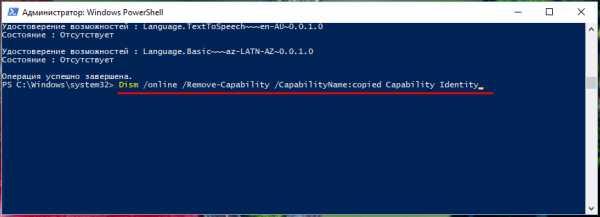
После выполнения команд перезагрузите компьютер еще раз. На этом удаление приложения «Смешанная реальность» можно будет считать завершенным.
Удаляем приложение «Смешанная реальность» в Windows 10 Crеаtors Uрdаte обновлено: Август 2, 2017 автором: Главный редактор
Mixed Reality Portal: что это за программа, как ей пользоваться или удалить?

Компания Microsoft активно участвует в разработках и продвижении устройств и программ для смешанной реальности. Одним из таких представителей является Mixed Reality Portal. Что это за программа, как она работает и как удалить или активировать её? Это 4 самых часто задаваемых вопроса, которыми интересуются пользователи операционной системы Windows 10.
Простым языком, это приложение, обеспечивающее синхронизацию VR устройств с персональным компьютером. Чтобы она начала действовать, программу нужно лишь запустить и подключить гаджет, после чего пользователь может смело перейти в режим виртуальной реальности.
Запуск Mixed Reality Portal
Чтобы корректно задействовать Mixed Reality Portal, желательно использовать последнее обновление Windows Creators для Windows 10. Оно включает в себя все необходимое, для успешного запуска приложения.
По шагам пользователь должен осуществить ряд следующих действий:

- первое, что нужно сделать, это открыть настройки Windows 10;
- здесь необходимо выбрать «Обновление и безопасность». Перейдя во вкладку «Для разработчиков», стоит поставить отметку напротив надписи «Режим разработчика»;
- программа спросит, согласен ли пользователь с выбранными параметрами; если да – стоит нажать соответствующую клавишу;
- теперь нужно запустить поисковую строку Windows 10 и вписать в неё название приложения для дополнительной реальности – Mixed Reality Portal;
- далее найденную программу нужно запустить и дать ей время на скачивание из интернета всех необходимых компонентов. Перед запуском стоит проверить наличие интернет-соединения. Чем медленнее работает провайдер, тем больше придётся ждать;
- после завершения загрузок появится стартовый экран. На нём внизу слева есть надпись Set up simulation – на неё нужно нажать, а затем подтвердить свои действия;
- после проделанных манипуляций не должно возникать проблем с запуском программы Mixed Reality Portal;
- если у пользователя нет профессионального VR гаджета, стоит запустить режим симуляции. Для этого в левом углу есть иконка в виде отвертки. После её нажатия откроется меню настроек, в котором нужно ползунком активировать «Simulation».
Если всё сделано правильно, приложение откроет перед глазами пользователя виртуальное окно Windows 10. Он спроектирован разработчиками в виде внутреннего двора в частном доме. В центральной части расположено меню, оно дает возможность пользователю запускать какие-либо программы, например магазин, предоставляющий большой выбор приложений, или стандартный браузер.
Чтобы посмотреть по сторонам, можно использовать кнопки на мышке. Возможно, будет не очень удобно, но всё это стандартные особенности симулятора. Качество изображения напрямую будет зависеть от возможностей компьютера, в частности от видеокарты.
Как удалить Mixed Reality Portal
На сегодняшний день система Windows не предполагает стандартного удаления приложения Mixed Reality Portal. Весь процесс будет несколько усложнен, так как программа вшита глубоко в ОС. Что касается каких-либо дополнительных функций, например, отдельной сгруппированной политики, – компания также не предусмотрела подобный вариант.
Максимум, что можно сделать на официальном уровне, это запретить приложению запускаться через меню пуска. Для этого нужно сделать следующее:
- Пользователю необходимо открыть проводник и затем вписать или вставить в адресную строку путь к папке: C:WindowsSystemApps
- Далее нужно найти папку с такими именем – «Microsoft.Windows.HolographicFirstRun_cw5n1h3txyewy».
- На данную папку необходимо нажать правой кнопкой мыши и переименовать ее, добавив перед самым первым словом в названии папки восклицательный знак. Этого будет достаточно, чтобы убрать приложение из списка запускаемых программ ОС. Для возвращения к стандартным настройкам от этого восклицательного знака стоит избавиться аналогичным способом.
Есть еще один прием, как удалить Mixed Reality Portal. Но в этом случае процедура затронет остальные приложения, чего разработчики Microsoft настоятельно делать не рекомендуют.
Ведь удаление остальных приложений может вызвать следующие негативные последствия:
- когда компоненты будут удалены, кнопка параметров перестанет быть активной. Чтобы их запускать в дальнейшем, придется использовать контекстное меню;
- воспользоваться встроенным поиском после того, как пользователь удалил приложения, уже не получится.
Действительно, иногда бывает так, что пользователя не пугают подобные изменения. Поэтому он решает убрать «портал» из списка приложений. Для этого нужно проделать такие действия:
- Создать точку восстановления.
- Создать файл с помощью блокнота, чтобы поместить в него код:
sc stop tiledatamodelsvc
move /y %USERPROFILE%AppDataLocalTileDataLayer %USERPROFILE%AppDataLocal TileDataLayer.old
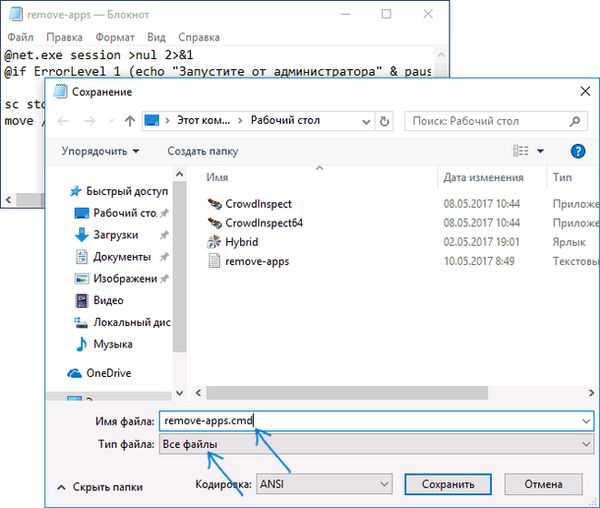
Из меню необходимо открыть «Файл» и найти подраздел «Сохранить как». Нажатием на «Все файлы», фрагмент сохраняется, используя разрешение «.cmd». У вас должен появиться файл с именем remove-apps.cmd (главное — это расширение .cmd). Последним этапом перед завершением этой процедуры является запуск этого файла через имя администратора.
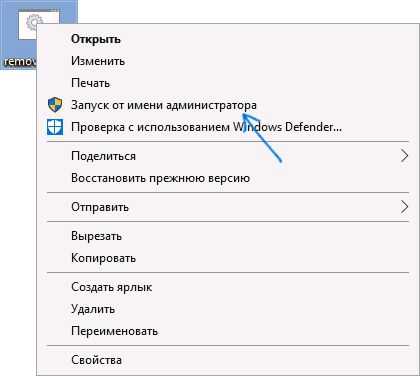
После этого из меню пуск исчезнет всякое упоминание о программе.
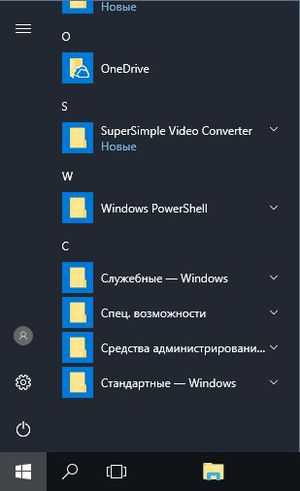
Удалите программу Mixed Reality Portal только в том случае, если на 100% уверены, что полученные в результате нарушения работы ОС никак не отразятся на ваших потребностях.
Как активировать функцию Mixed Reality, скрытую в Windows Creators Update
Компания Microsoft уже давно ведёт разработки в сфере смешанной реальности (Mixed Reality). Ранее мы узнавали об этих разработках только из красочных роликов и слайдов, демонстрируемых на презентациях компании. Однако теперь у нас появилась возможность пощупать эту самую реальность своими руками.
В вышедшем недавно обновлении Windows Creators Update есть всё необходимое, чтобы активировать Mixed Reality. Однако по умолчанию эти функции скрыты. Подскажем, как включить режим смешанной реальности прямо сейчас:
1. Откройте программу настройки параметров Windows.
2. Откройте раздел «Обновление и безопасность». Перейдите на вкладку «Для разработчиков». Отметьте пункт «Режим разработчика».
3. Согласитесь со сделанными изменениями.
4. Откройте строку поиска Windows 10. Введите запрос Mixed Reality.
5. Запустите приложение Mixed Reality Portal. При первом запуске оно скачает необходимые файлы из Сети, так что придётся немного подождать.
6. На стартовом экране нажмите на кнопку Set up simulation (for developers). Она расположена в левом нижнем углу. Подтвердите свой выбор во всплывающем окне.
7. Теперь приложение Mixed Reality Portal должно запуститься. Однако необходимо перевести его в режим симуляции, так как полноценного шлема виртуальной реальности у вас, скорее всего, нет. Для этого нажмите на кнопку с отвёрткой в левом нижнем углу и откройте настройки приложения.
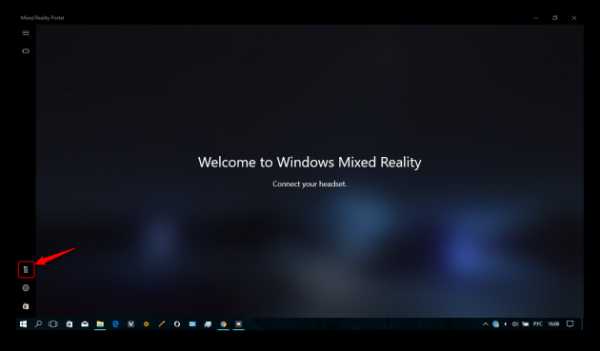
8. В открывшейся панели активируйте переключатель Simulation.
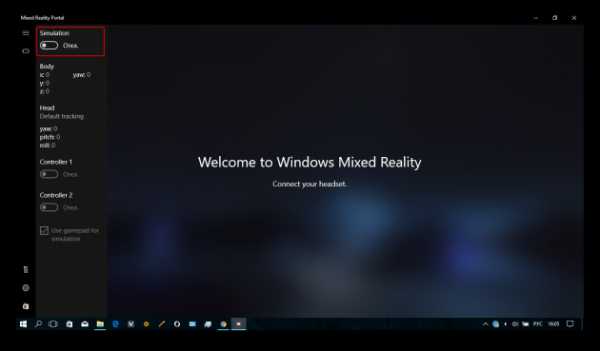
После этого приложение Mixed Reality Portal покажет вам виртуальный интерфейс Windows 10. Он представляет из себя внутренний дворик какого-то коттеджа. В его центре в воздухе висит главное меню, позволяющее запускать программы, например браузер, просмотрщик картинок, магазин приложений.
Используйте курсорные клавиши, чтобы осмотреться, и WASD-клавиши для передвижения по виртуальным комнатам. Управление не самое удобное, но не будем забывать, что это всё-таки симулятор. Качество картинки и быстродействие во многом зависит от возможностей компьютера, особенно от видеокарты.
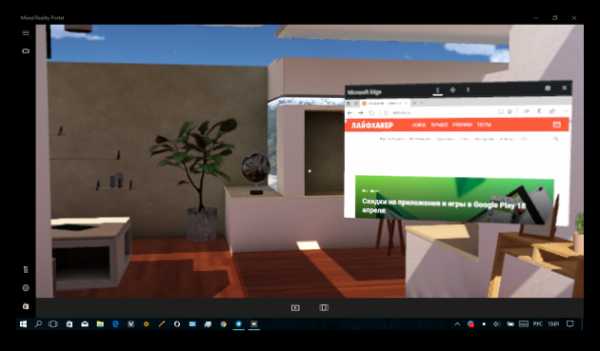
Если вы захотите удалить функцию смешанной реальности со своего компьютера, то откройте параметры системы. Здесь вы найдёте новый раздел «Смешанная реальность». Именно в нём находится кнопка, позволяющая избавиться от Windows Mixed Reality.
Источник: htfi.ru